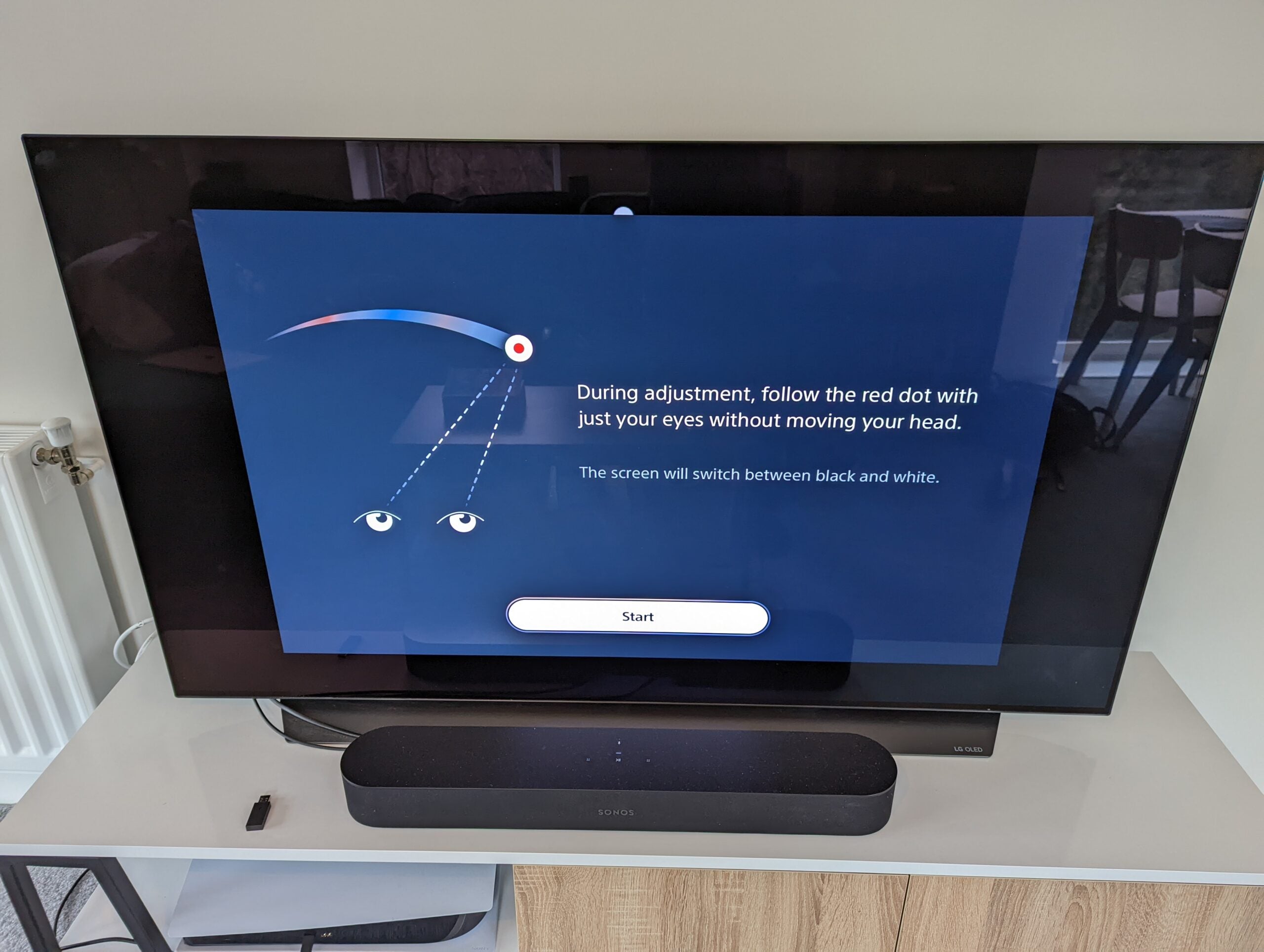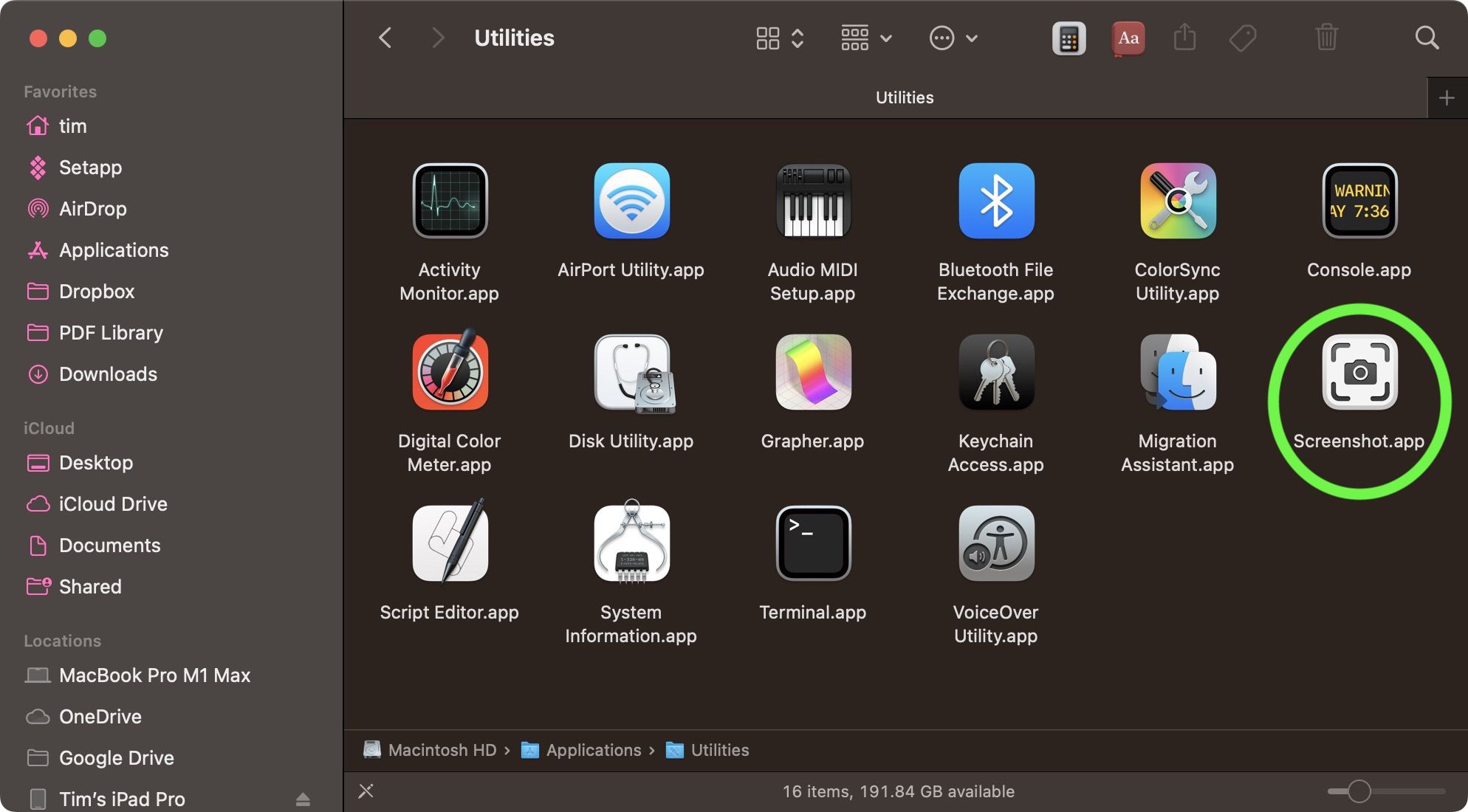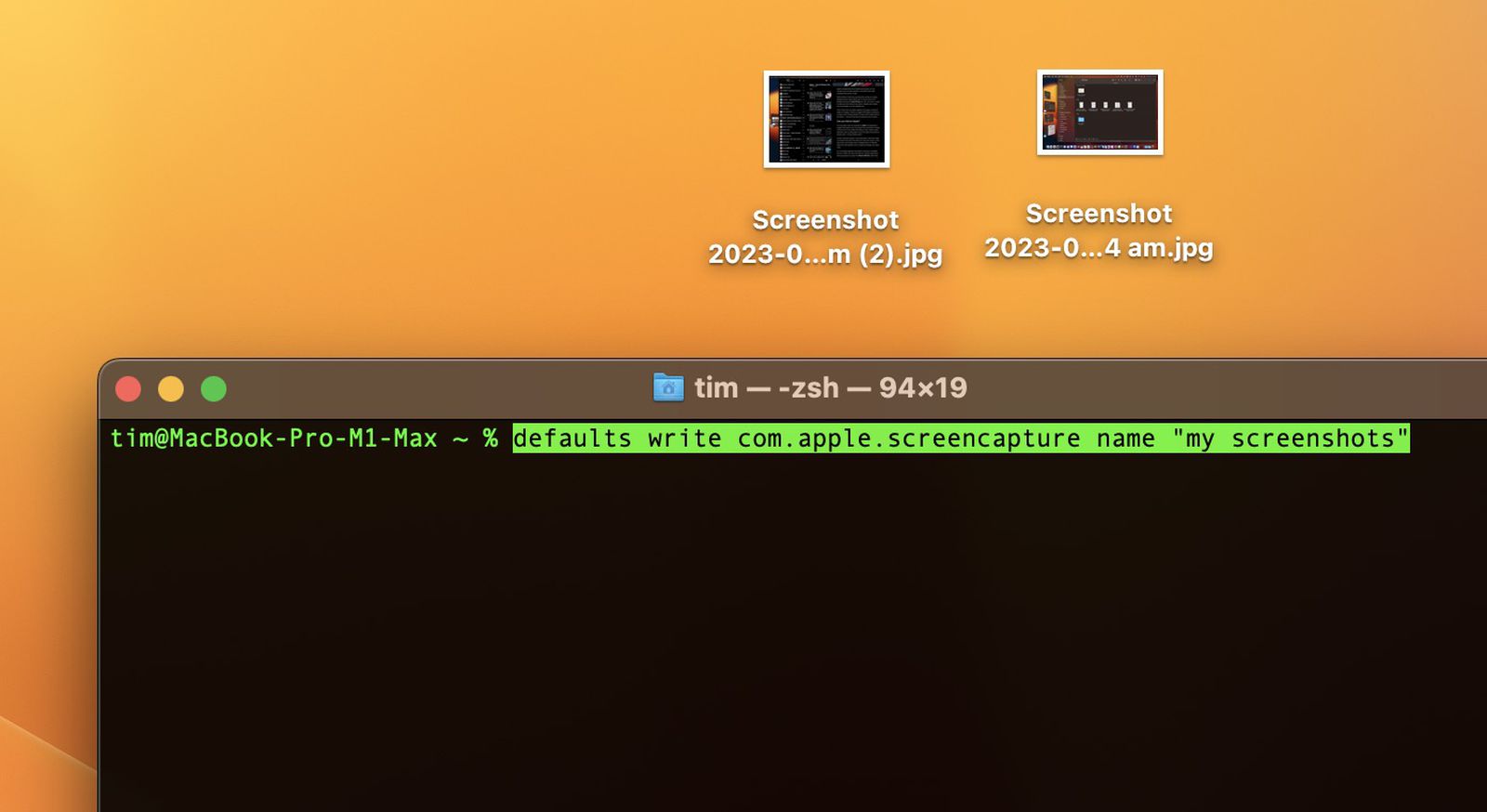La PlayStation VR 2 hace alarde de una gran cantidad de características interesantes, pero la que se destaca como la más futurista es, sin duda, la tecnología de seguimiento ocular.
El seguimiento ocular tiene varios usos con el PSVR 2. En primer lugar, permite una representación mejorada que mejorará el rendimiento de los juegos compatibles al desenfocar las áreas de la pantalla que no estás mirando.
También hay un puñado de juegos que utilizan el seguimiento ocular como funciones de juego, incluidos Tetris Effect, Rez infinite y The Dark Pictures: Switchback VR.
La PS5 debería solicitarle que configure el seguimiento ocular cuando conecte por primera vez los auriculares PSVR 2 a la consola. Sin embargo, idealmente deberá restablecer manualmente el seguimiento ocular cada vez que una nueva persona use el auricular.
Afortunadamente, es un proceso relativamente fácil, aunque está oculto en la configuración. Lo guiaremos a través de la configuración, con una explicación paso a paso a continuación:
Lo que necesitarás:
- una ps5
- Un auricular PlayStation VR 2
- Controladores DualSense o VR Sense
La versión corta
- Conecte la PlayStation VR 2 a la PS5 y encienda los auriculares
- Presione el botón de inicio en sus controladores DualSense o VR Sense
- Haga clic en Configuración rápida de PlayStation VR2
- Desplácese hacia abajo hasta Seguimiento ocular
- Asegúrese de que ‘Habilitar seguimiento ocular’ esté activado, luego haga clic en Ajustar seguimiento ocular
- Ponte la PlayStation VR 2 en la cabeza
- Siga las instrucciones en pantalla para completar la configuración
-
Paso
1Conecte la PlayStation VR 2 a la PS5 y encienda los auriculares

Puede conectar los auriculares a la PS5 a través del puerto USB-C en la parte delantera. El auricular se puede encender a través de una parte inferior de alimentación en la parte inferior (que se muestra en la imagen).

-
Paso
2Presione el botón de inicio en sus controladores DualSense o VR Sense

Este botón debe tener la forma del icónico logotipo de PlayStation.

-
Paso
3Haga clic en Configuración rápida de PlayStation VR2
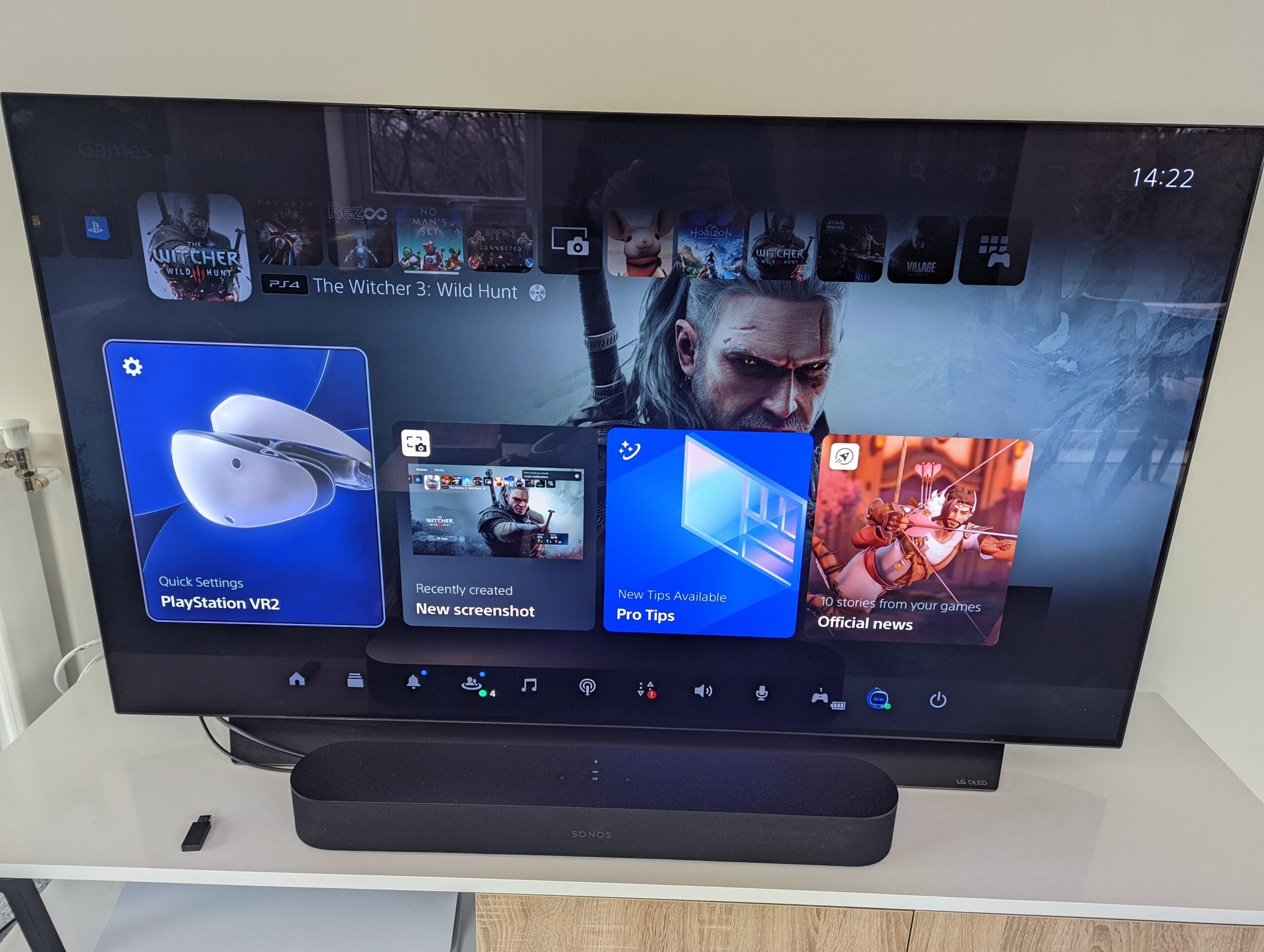
Debería ser el panel más a la izquierda, con la imagen de los auriculares PlayStation VR 2.
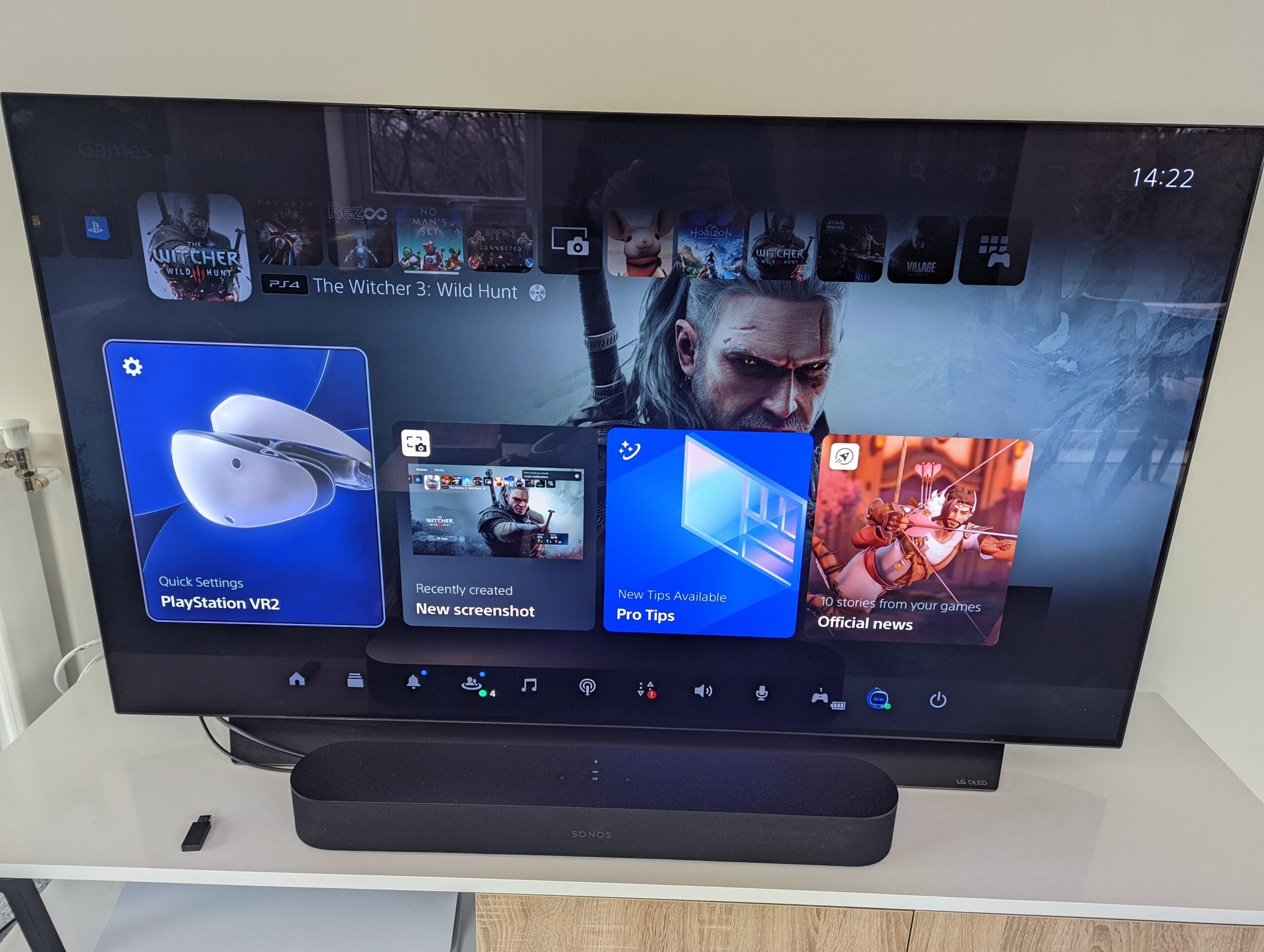
-
Paso
4Desplácese hacia abajo hasta Seguimiento ocular
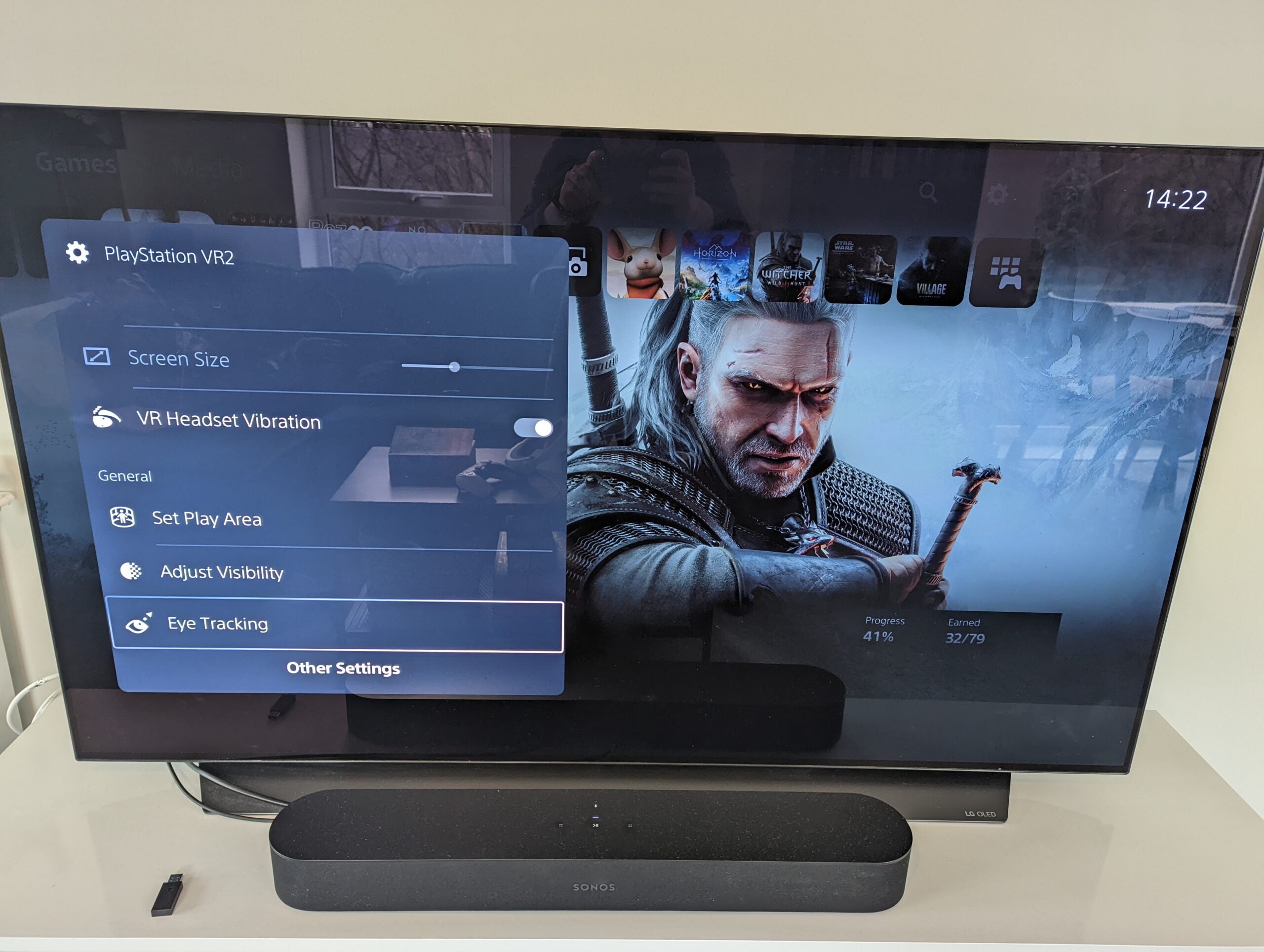
Encontrarás esta opción cerca de la parte inferior del menú, justo debajo de Ajustar visibilidad.
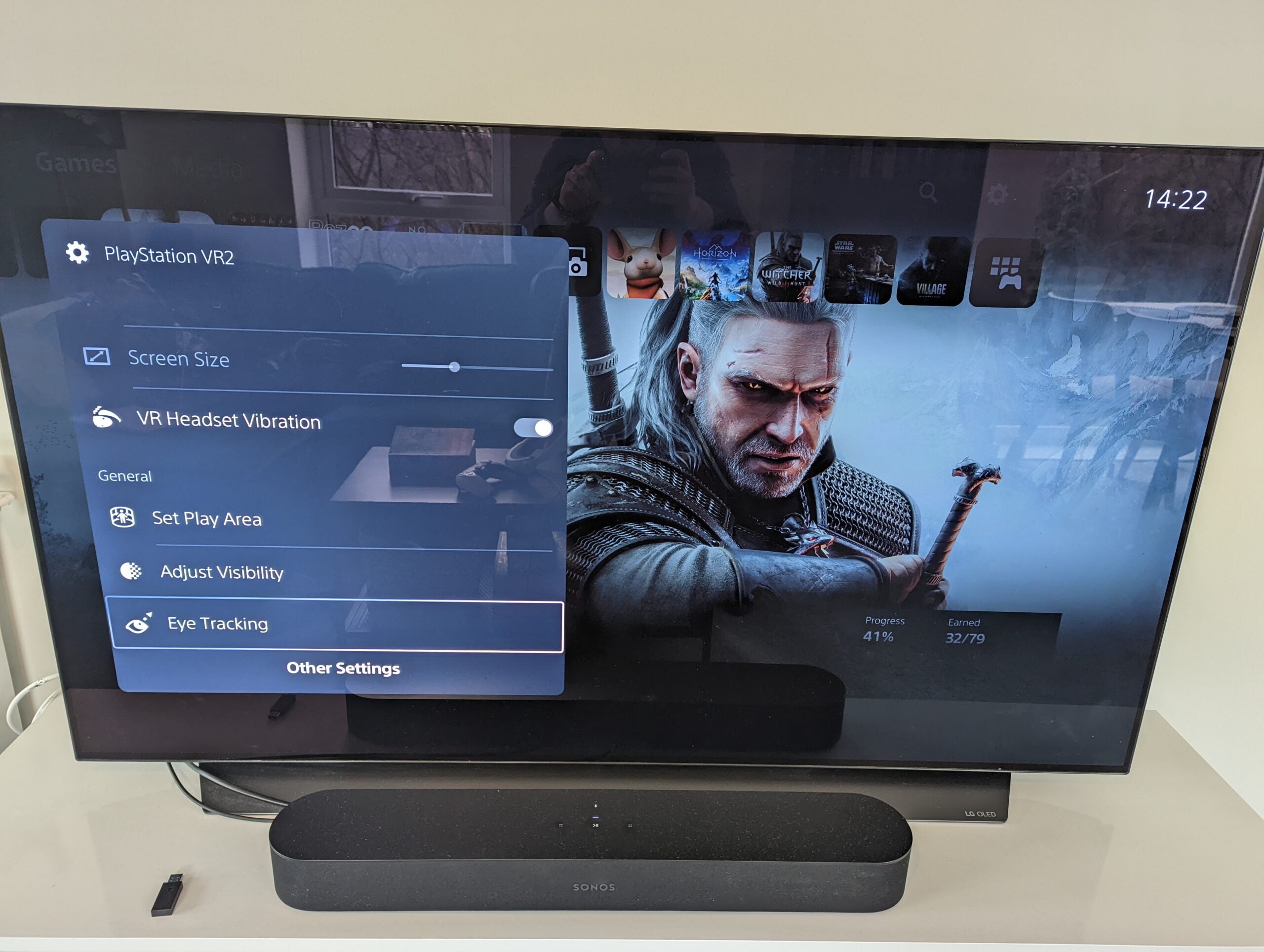
-
Paso
5Asegúrese de que ‘Habilitar seguimiento ocular’ esté activado, luego haga clic en Ajustar seguimiento ocular
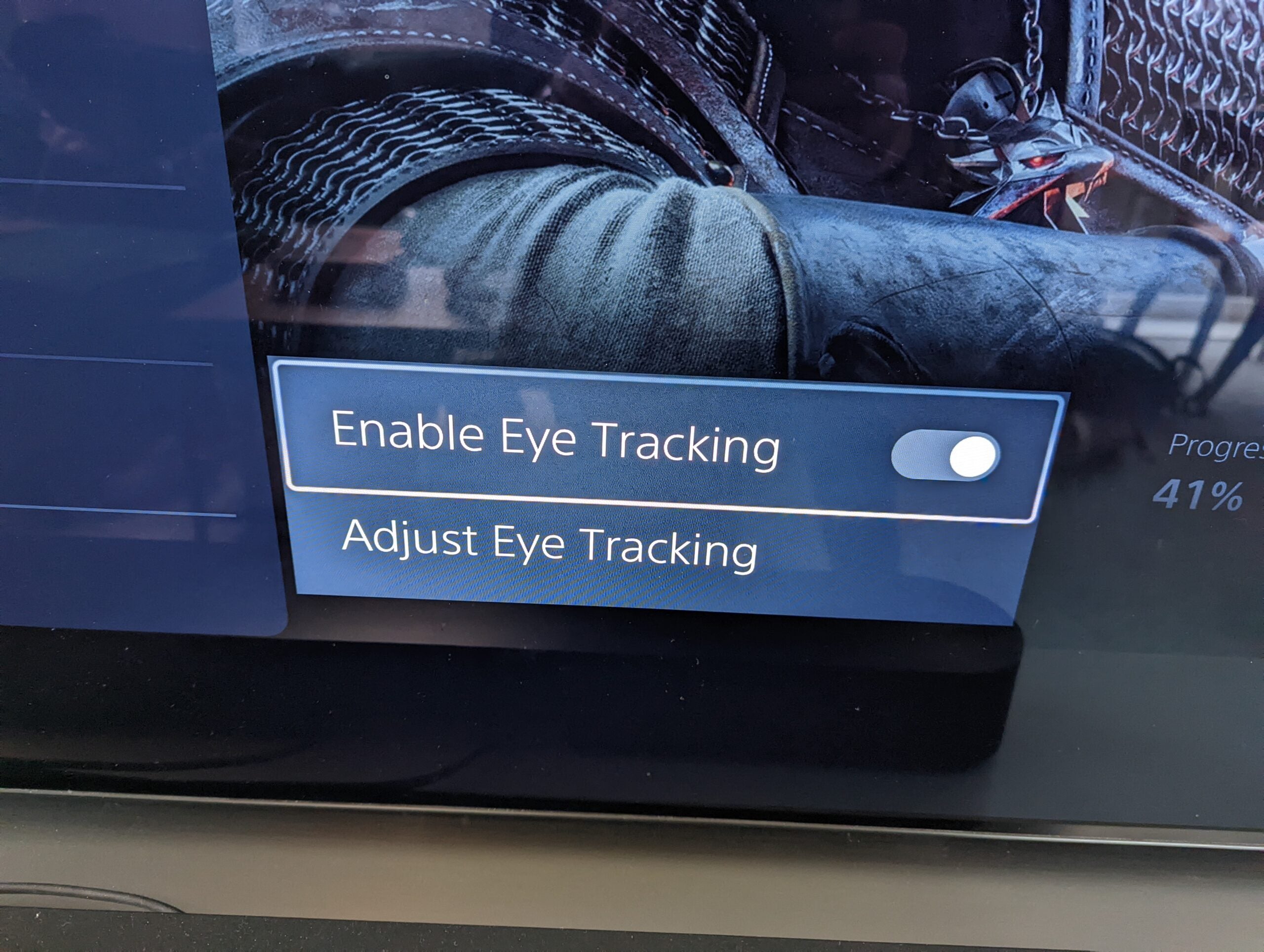
El control deslizante de alternar para Habilitar seguimiento ocular debe cambiarse a la derecha.
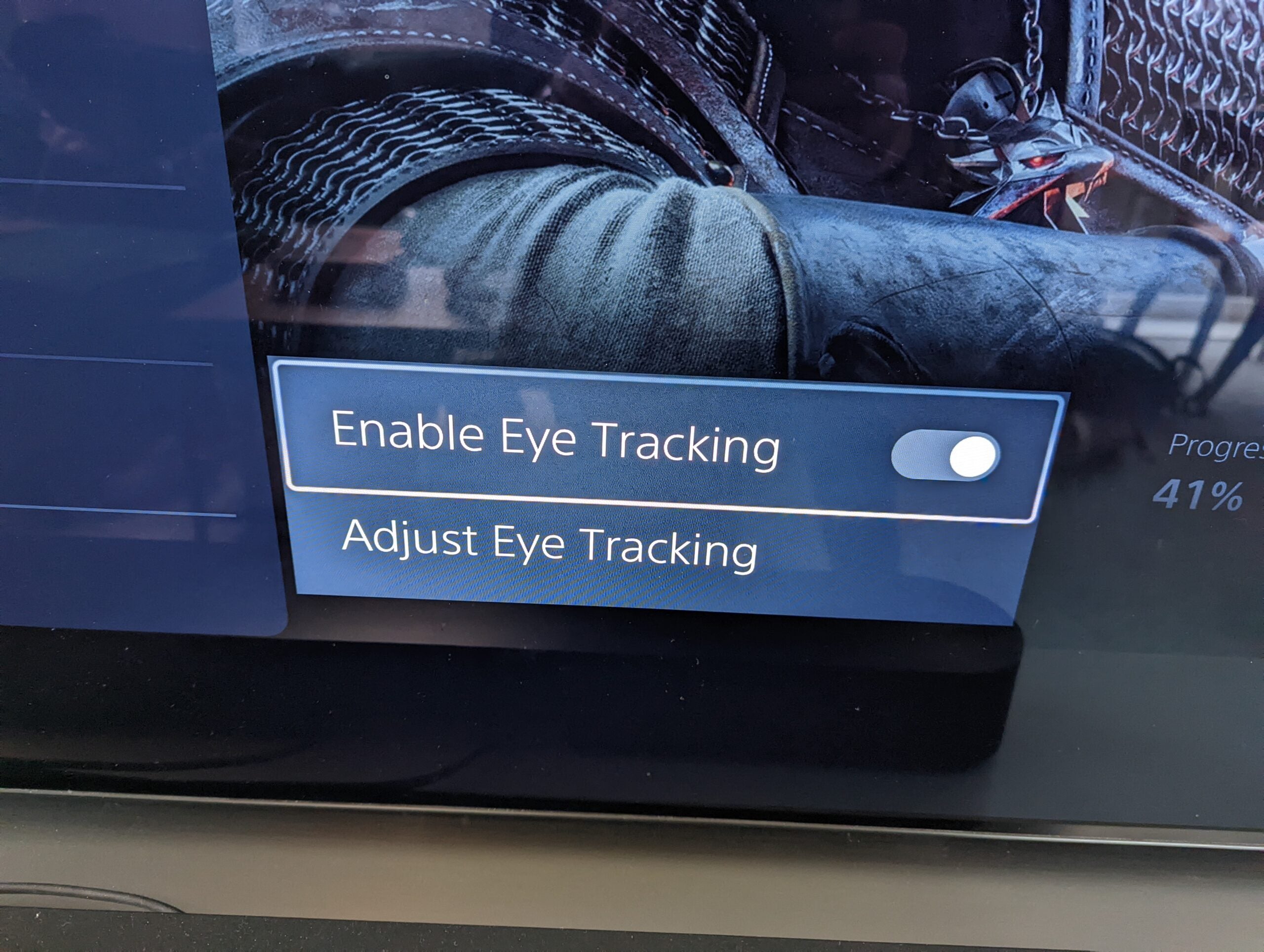
-
Paso
6Ponte la PlayStation VR 2 en la cabeza
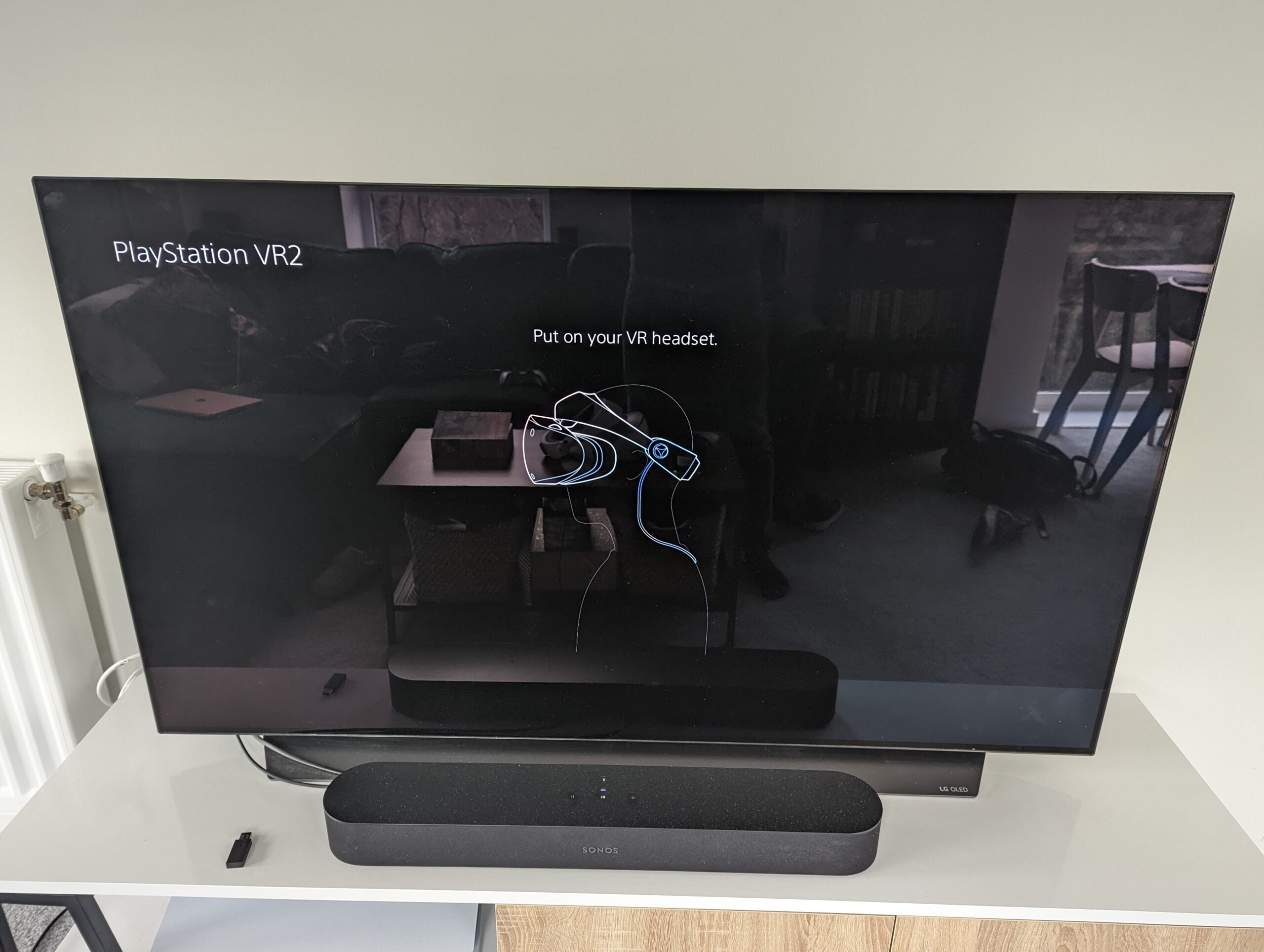
La PS5 ahora le pedirá que coloque los auriculares en su cabeza para continuar con el proceso.
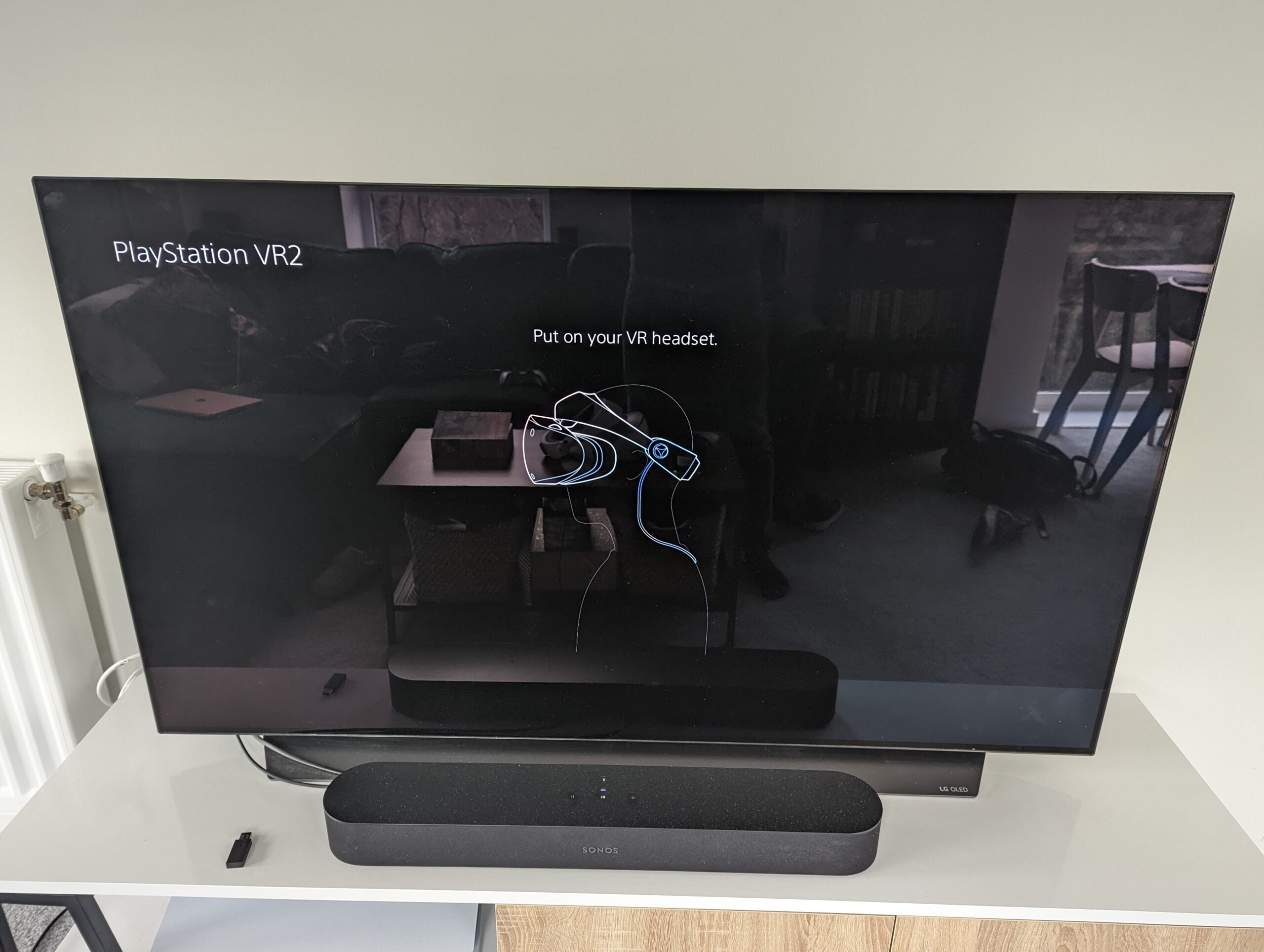
-
Paso
7Siga las instrucciones en pantalla para completar la configuración
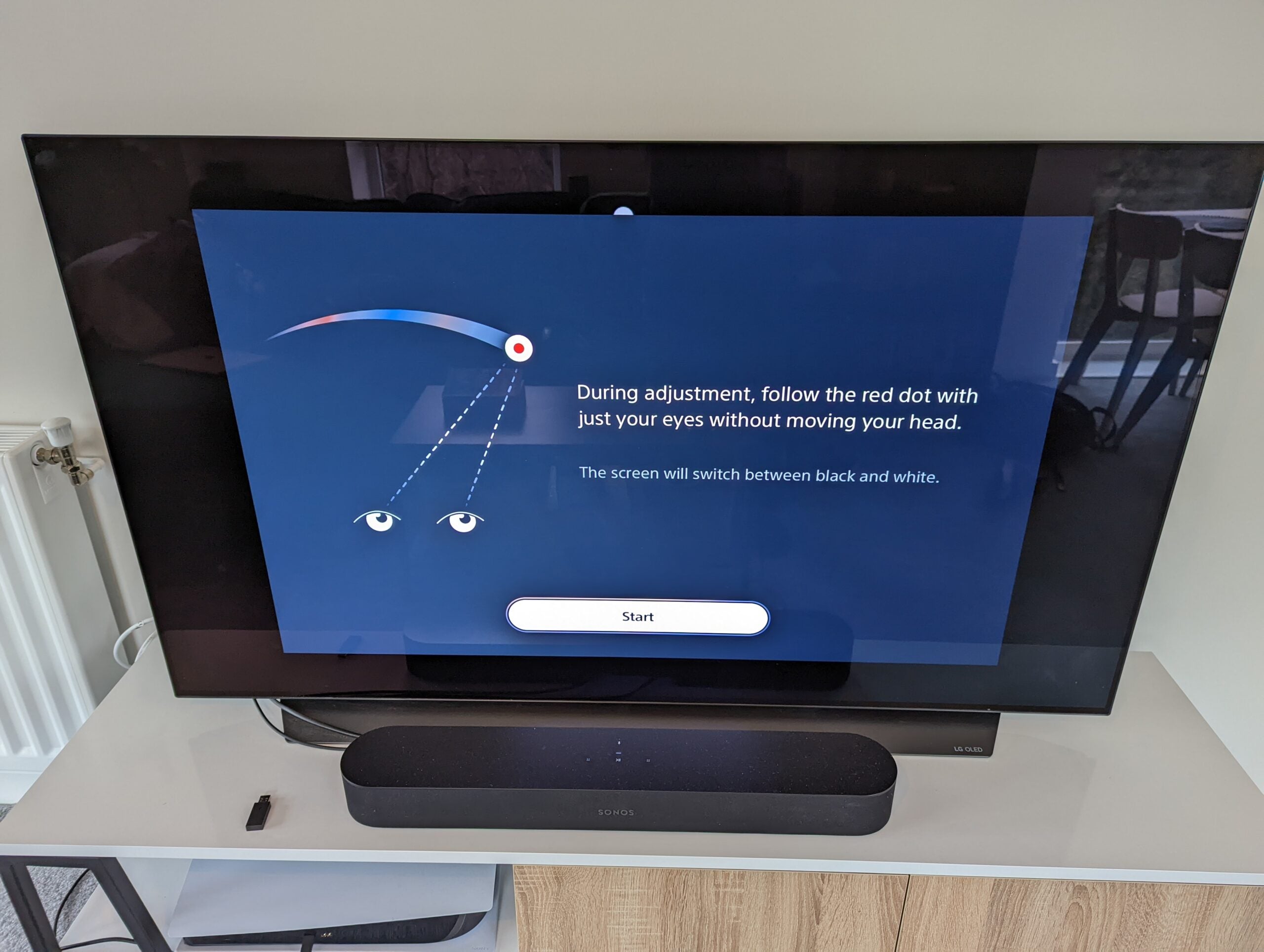
Se le pedirá que vigile un punto mientras se mueve por la pantalla. Asegúrese de mantener la cabeza lo más quieta posible, ya que desea que los auriculares sincronicen los movimientos de sus ojos en lugar de los movimientos de su cabeza. Una vez hecho esto, se debe configurar el seguimiento ocular.